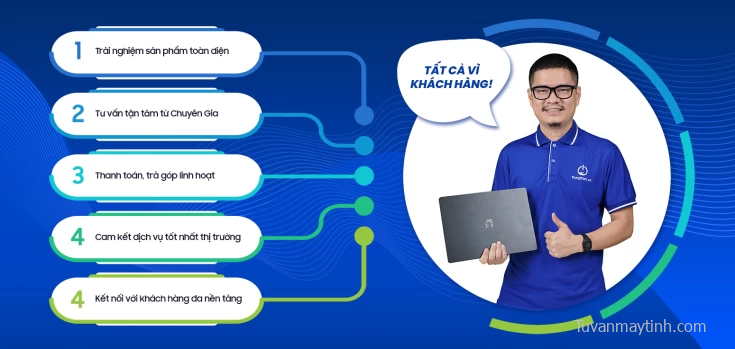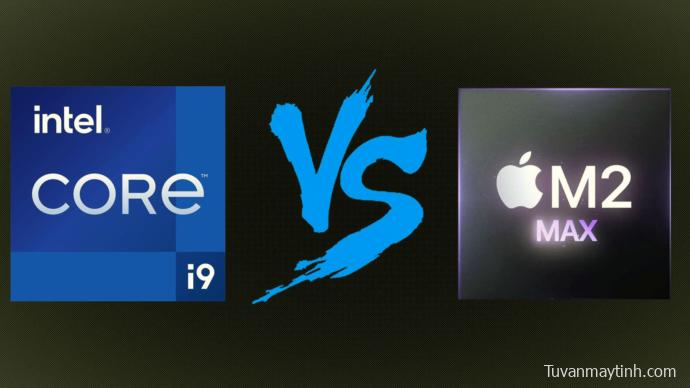Thương hiệu Omen của HP chắc chắn không đông ‘thần dân’ bằng ROG của ASUS, nhưng bạn vẫn có thể lựa chọn laptop màn hình 15, 16 và 17 inch. Đây là laptop 16 inch mà chúng tôi đang tập trung vào ngày hôm nay và chúng tôi đặc biệt vui mừng về nó vì nó không chỉ đi kèm với chip Tiger Lake-H45 (rất tốt cho chơi game và đồ họa) mà còn có một danh sách option cho card màn hình.
Sự lựa chọn nằm giữa RTX 3050 Ti, RTX 3060 và RTX 3070. Như bạn có thể thấy, có một cái gì đó cho mọi ngân sách. Cần lưu ý rằng cấu hình laptop HP Omen thấp nhất vẫn khá đắt. Điều này có thể cho phép Pavilion Gaming và thương hiệu Victus mới sinh ăn bớt một phần doanh thu của Omen. Chúng tôi đặc biệt quan tâm đến sự so sánh giữa chiếc máy hôm nay và Victus 16 (16-e0000) và chúng tôi sẽ xem xét sâu hơn cả hai thiết bị ngay sau bài đánh giá.
Vậy, đâu là điểm bán hàng chính mà Omen dựa vào để giữ chân người dùng? Đầu tiên phải kể đến màn hình IPS 144Hz. Nó sẽ cung cấp phạm vi phủ sóng sRGB đầy đủ, nhưng quan trọng hơn – trải nghiệm mượt mà cho các game thủ. Ngoài ra, chất lượng xây dựng của sản phẩm dự kiến sẽ khá cao, vì vậy hãy cùng kiểm tra.
Mục lục
Thông số Laptop HP Gaming OMEN 16
- CPU
- Intel Core i7-11800H
- Intel Core i5-11400H
- GPU
- NVIDIA GeForce RTX 3070 (Laptop)
- NVIDIA GeForce RTX 3060 (Laptop, 90W)
- NVIDIA GeForce RTX 3060 (Laptop)
- NVIDIA GeForce RTX 3050 Ti (Laptop, 80W)
- Màn hình
- 16,1 ″, Full HD (1920 x 1080), 144 Hz, IPS
- 16,1 ″, QHD (2560 x 1600), 165 Hz, IPS
- Ổ cứng lên đến 8000GB SSD, Khe cắm M.2, 1x M.2 PCIe 4.0 x4 + 1x M.2 PCIe 3.0 x4
- RAM lên đến 64GB
- Pin 70Wh, 4 cell, 70Wh, 4 cell, 83Wh, 6 cell, 70Wh
- Vật liệu bằng Nhựa / Polycarbonate, nhôm
- Kích thước 369,3 x 247,9 x 23,1 mm (14,54 “x 9,76” x 0,91 “)
- Trọng lượng 2,37 kg (5,2 lbs)
Có cái gì trong hộp vậy?
Bên trong gói, laptop đi kèm với các thủ tục giấy tờ bắt buộc, cũng như bộ sạc 200W.

thiết kế và xây dựng
Như mọi khi, nắp của laptop này được làm bằng nhựa, trong khi đế bằng nhôm. Điều này có ảnh hưởng đến chất lượng xây dựng, vì nắp khá dễ uốn khi xoắn. Mặc dù cơ sở bằng kim loại, có nghĩa là nó có một cấu trúc vững chắc, nhưng nó cũng cho thấy một số uốn cong. Nó đủ để kích hoạt cơ chế nhấp chuột trên bàn di chuột, điều này không phải là lý tưởng.
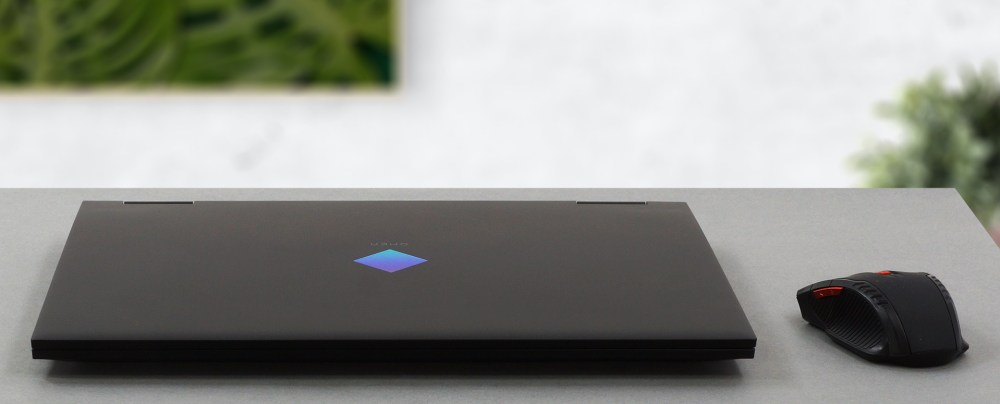
Về số đo, Omen 16 có trọng lượng 2,37 kg và độ dày 23,1 mm. Điều này làm cho nó trung bình khá. Về mặt sáng sủa, thật tốt khi biết rằng nó nhẹ hơn đáng kể so với Dell G15 5511.

Rất may, nắp mở dễ dàng bằng một tay. Một lần nữa, chúng ta thấy viền hai bên mỏng, trán trung bình và cằm khá lớn. Trước đây có một máy ảnh Web HD không có màn trập riêng tư bên trên nó.

Bây giờ, chúng ta hãy nhìn vào cơ sở. Điều đầu tiên chúng ta thấy là một số khe lưu thông không khí kiểu vỉ nướng trải dài toàn bộ phần phía trên bàn phím. Đối với bàn phím … tốt, nó là một đơn vị thực sự tốt với hành trình phím dài và phản hồi nhấp chuột. Mặc dù bạn không nhận được NumberPad, nhưng bạn sẽ rất vui khi thấy các nút Mũi tên, rất lớn.

Thêm vào đó, HP đã đặt nút nguồn ở cùng một vị trí không hợp lý. Rất may, phần mềm thực hiện tốt công việc của nó trong việc tìm ra liệu bạn có vô tình nhấp vào nút hay không. Về mặt sáng sủa, bạn có một shortcut cho cả ứng dụng máy tính và Omen Gaming Hub, chúng tôi sẽ đề cập lại ở phần sau.
Bên dưới thanh Space dài kỳ lạ, bạn sẽ tìm thấy bàn di chuột lớn. Nó không có mặt kính, nhưng dù sao thì nó cũng khá mịn. Ngoài ra, nó cực kỳ nhanh chóng và chính xác.
Nếu bạn nhìn vào bảng điều khiển phía dưới, bạn sẽ thấy các lỗ cắt của loa, cũng như một tấm lưới thông gió khá lớn. Nhiệt thoát ra từ ba khe – hai ở mặt sau và một ở bên phải của máy.

Các cổng
Ở phía bên trái, bạn sẽ tìm thấy phích cắm nguồn, tiếp theo là cổng LAN, cổng USB Type-A 3.2 (Gen. 1), Mini DisplayPort, đầu nối HDMI 2.1, cổng Thunderbolt 4 và đầu đọc thẻ nhớ SD. . Đó không phải là tất cả, vì phía bên phải có thêm hai cổng USB Type-A 3.2 (Gen. 1).


Hướng dẫn chi tiết cách tháo mặt dưới trên laptop
Để vào bên trong thiết bị này, bạn cần tháo 8 vít đầu Phillips. Sau đó, cạy bảng điều khiển phía dưới, bắt đầu từ phía sau. Hãy nhớ rằng bạn có thể cần phải sử dụng một số lực.

Ở đây, chúng ta thấy hai khe cắm M.2 PCIe x4. Cái bên trái hỗ trợ ổ Gen 3, trong khi cái còn lại có thể chứa ổ Gen 4. Điều thú vị là bạn sẽ cần phải tháo ổ SSD phù hợp nếu muốn lấy hết pin.
Nói về điều này, bộ phận bên trong có công suất 83Wh. Nó kéo dài cho chúng tôi hơn 9 giờ duyệt Web hoặc khoảng 7 giờ phát lại video. Vì vậy, việc tháo SSD sẽ làm lộ các vít ẩn. Hoàn tác nó, cũng như năm ốc vít khác. Sau đó, bạn có thể nhấc pin và rút đầu nối của nó ra khỏi mainboard.

Về bộ nhớ, có hai khe cắm SODIMM DDR4, hỗ trợ chế độ kênh đôi.

Cuối cùng nhưng không kém phần quan trọng, đó là việc làm mát. Nó bao gồm hai ống dẫn nhiệt lớn được chia sẻ giữa CPU và GPU. Cái thứ ba dành riêng cho card đồ họa và có tản nhiệt riêng ở bên trái. Cũng cần biết rằng VRM và bộ nhớ đồ họa đều được bao phủ bởi một tấm làm mát.

Nhiệt độ và sự thoải mái
Tải CPU tối đa
Trong thử nghiệm này, chúng tôi sử dụng 100% trên các lõi CPU, theo dõi tần số và nhiệt độ chip của chúng. Cột đầu tiên hiển thị phản ứng của máy tính đối với tải ngắn (2-10 giây), cột thứ hai mô phỏng một nhiệm vụ nghiêm trọng (từ 15 đến 30 giây) và cột thứ ba là chỉ báo tốt về mức độ tốt của laptop khi tải lâu, chẳng hạn như kết xuất video.
Như chúng tôi đã đề cập ở phần đầu của bài đánh giá, laptop này cung cấp cho bạn tùy chọn để hạ nhiệt cho CPU của mình. Thứ nhất, undervolting là gì? Đây là quá trình bù đắp điện áp lõi của bộ xử lý, dẫn đến tiêu thụ ít năng lượng hơn và do đó ít nhiệt được tạo ra hơn. Từ lâu, nó đã trở thành công cụ ép xung chính cho những người đam mê laptop, vì ép xung có tác dụng phụ là tăng tốc độ xung nhịp.
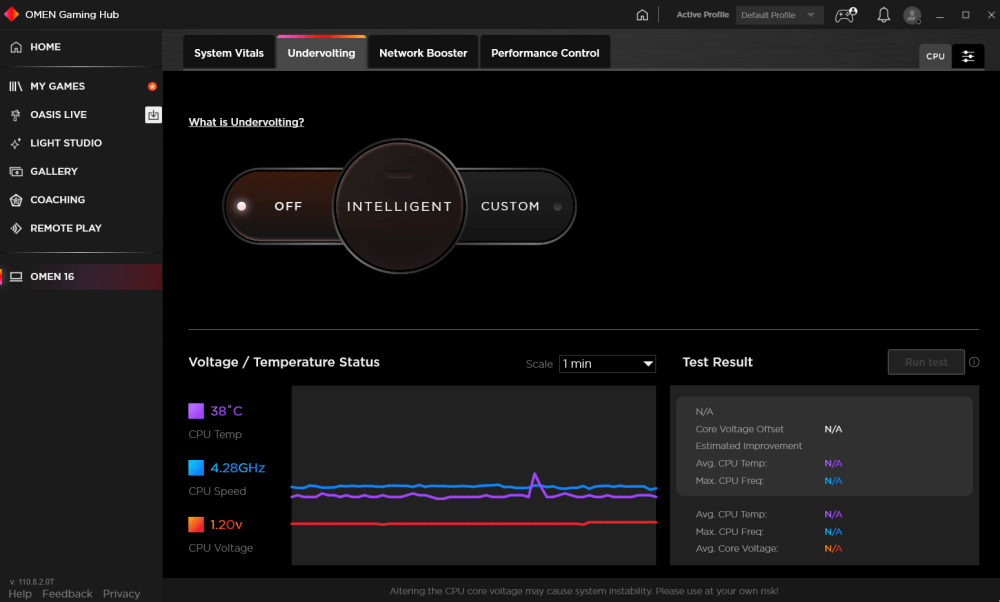
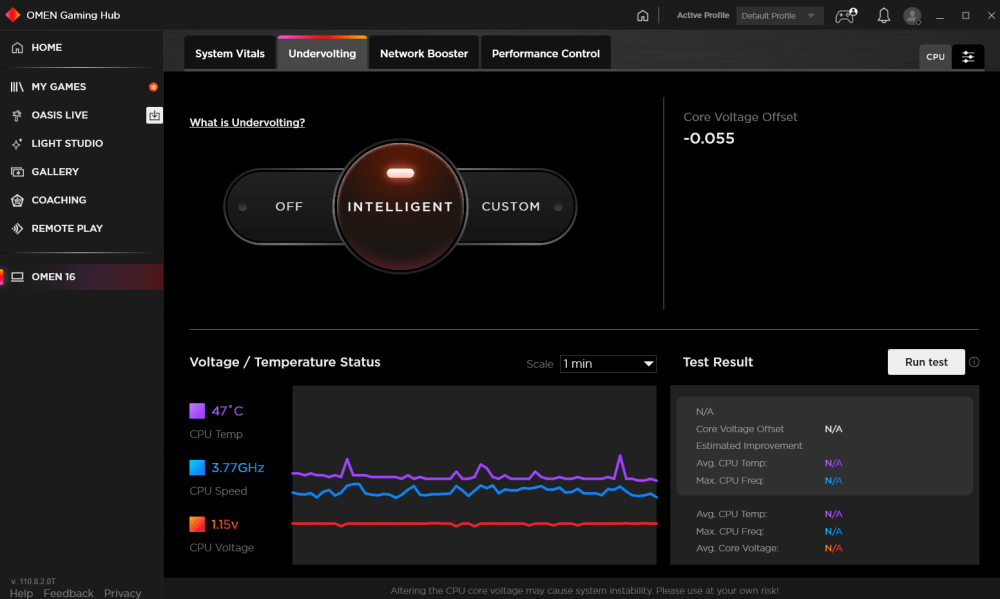
Trong trường hợp này, Omen Gaming Hub cung cấp hai lựa chọn – điều khiển thủ công hoặc Điện áp thông minh. Chúng tôi muốn giữ cho mọi thứ dễ tiêu hóa nhất có thể, vì vậy chúng tôi chỉ chạy tùy chọn Thông minh. Về cơ bản, nó bắt đầu bù điện áp theo một giá trị đã đặt, kiểm tra và sau đó khởi động lại máy tính, cho đến khi nó gặp sự cố. Sau đó, nó ghi nhớ giá trị cuối cùng trước khi nó bị lỗi và tạo một giá trị đặt trước với nó. Trong trường hợp của chúng tôi, phần mềm đã quyết định mức điện áp thấp khá nhẹ là -55mV. Để cho bạn thấy sự khác biệt so với cài đặt mặc định, trước tiên chúng tôi chạy Prime95 mà không bật chức năng này.

Tần số lõi trung bình (tần số cơ bản + X); Nhiệt độ CPU.
| Intel Core i7-11800H (45W TDP) | 0:02 – 0:10 giây | 0:15 – 0:30 giây | 10:00 – 15:00 phút | MaxFans |
|---|---|---|---|---|
| Laptop HP Gaming OMEN 16 | 3,77 GHz (B + 64%) @ 85 ° C @ 103W | 2,74 GHz (B + 19%) @ 65 ° C @ 50W | 3,55 GHz (B + 54%) @ 92 ° C @ 90W | – |
| HP Omen 16 (16-b0000) (Điện áp thông minh) | 3,82 GHz (B + 66%) @ 66 ° C @ 99W | 1,99 GHz @ 45 ° C @ 24W | 3,70 GHz (B + 61%) @ 89 ° C @ 89W | – |
| HP Envy 15 (15-ep1000) | 3,46 GHz (B + 50%) @ 96 ° C @ 78W | 3,14 GHz (B + 37%) @ 96 ° C @ 61W | 2,80 GHz (B + 22%) @ 95 ° C @ 49W | – |
| Acer Predator Helios 500 (PH517-52) | 3,88 GHz (B + 69%) @ 99 ° C @ 111W | 3,84 GHz (B + 67%) @ 99 ° C @ 107W | 3,66 GHz (B + 59%) @ 99 ° C @ 99W | 3,66 GHz (B + 65%) @ 99 ° C @ 101W |
| ASUS TUF Gaming F17 (FX706, 2021) | 3,56 GHz (B + 55%) @ 92 ° C @ 104W | 3,54 GHz (B + 54%) @ 94 ° C @ 90W | 3,30 GHz (B + 43%) @ 89 ° C @ 75W | – |
| Dell XPS 15 9510 | 3,41 GHz (B + 48%) @ 99 ° C @ 82W | 3,00 GHz (B + 30%) @ 99 ° C @ 63W | 2,71 GHz (B + 18%) @ 93 ° C @ 48W | – |
| Lenovo Legion 5i (17 ″ Intel, 2021) | 3,84 GHz (B + 67%) @ 96 ° C @ 113W | 3,69 GHz (B + 60%) @ 96 ° C @ 101W | 3,36 GHz (B + 46%) @ 81 ° C @ 80W | – |
| Dell G15 5511 | 3,67 GHz (B + 60%) @ 97 ° C @ 100W | 3,54 GHz (B + 54%) @ 98 ° C @ 91W | 3,43 GHz (B + 49%) @ 93 ° C @ 79W | – |
| Acer Predator Helios 300 (PH317-55) | 3,67 GHz (B + 60%) @ 90 ° C @ 103W | 3,66 GHz (B + 59%) @ 99 ° C @ 103W | 3,40 GHz (B + 48%) @ 99 ° C @ 84W | – |
| ASUS ROG Zephyrus M16 GU603 | 3,87 GHz (B + 68%) @ 95 ° C @ 106W | 3,90 GHz (B + 70%) @ 95 ° C @ 109W | 3,58 GHz (B + 56%) @ 86 ° C @ 80W | – |
| MSI Creator Z16 (A11Ux) | 3,12 GHz (B + 36%) @ 96 ° C @ 68W | 3,03 GHz (B + 32%) @ 95 ° C @ 62W | 2,76 GHz (B + 20%) @ 95 ° C @ 53W | 2,90 GHz (B + 26%) @ 95 ° C @ 59W |
| MSI GE76 Raider (2021) | 3,22 GHz (B + 40%) @ 95 ° C @ 67W | 3,11 GHz (B + 35%) @ 94 ° C @ 62W | 3,14 GHz (B + 37%) @ 94 ° C @ 61W | 3,26 GHz (B + 42%) @ 94 ° C @ 64W |
| ASUS TUF F15 (FX506, 2021) (Chế độ Turbo) | 3,98 GHz (B + 73%) @ 86 ° C @ 102W | 3,88 GHz (B + 69%) @ 95 ° C @ 100W | 3,44 GHz (B + 50%) @ 87 ° C @ 77W | – |
| MSI Pulse GL76 | 3,16 GHz (B + 37%) @ 95 ° C @ 65W | 3,00 GHz (B + 30%) @ 95 ° C @ 59W | 2,87 GHz (B + 25%) @ 95 ° C @ 55W | – |
| MSI Pulse GL66 | 2,94 GHz (B + 28%) @ 94 ° C @ 58W | 2,76 GHz (B + 20%) @ 94 ° C @ 52W | 2,77 GHz (B + 20%) @ 94 ° C @ 52W | – |
Thật thú vị, chúng tôi đã thấy tốc độ đồng hồ giảm đáng kể trong điểm chuẩn thứ hai. Khoảng năm phút sau bài kiểm tra, cả tần số và nhiệt độ đều ổn định và laptop chạy ở tốc độ 3,55 GHz và 92 ° C cho đến phần còn lại của bài kiểm tra. Kết quả này thực ra không tệ lắm. Tuy nhiên, khi chúng tôi áp dụng độ lệch lõi -55mV được đề xuất, chúng tôi đã trải qua sự sụt giảm đồng hồ thậm chí còn tàn bạo hơn ở điểm kiểm tra thứ hai. Tuy nhiên, kết quả cuối cùng là khá rõ ràng. Chúng tôi nhận được xung nhịp lõi cao hơn khoảng 150MHz, chạy ở nhiệt độ thấp hơn 3 ° C và rút ra ít hơn 1W. Hãy nhớ rằng cả hai quạt đều có rất nhiều khoảng không và cách xa vòng tua máy tối đa của chúng.
Chơi game trong đời thực
| NVIDIA GeForce RTX 3050 Ti | Tần số GPU / Nhiệt độ lõi (sau 2 phút) | Tần số GPU / Nhiệt độ lõi (sau 30 phút) | Tần số GPU / Nhiệt độ lõi (Quạt tối đa) |
|---|---|---|---|
| Laptop HP Gaming OMEN 16 | 1781 MHz @ 68 ° C @ 80W | 1767 MHz @ 71 ° C @ 80W | – |
| HP Envy 15 (15-ep1000) | 1681 MHz @ 87 ° C @ 75W | 1376 MHz @ 74 ° C @ 48W | – |
| ASUS ZenBook Pro 15 OLED (UM535) | 1530 MHz @ 66 ° C @ 50W | 1529 MHz @ 68 ° C @ 50W | – |
| HP Pavilion Gaming 15 (15-dk2000) | 1613 MHz @ 65 ° C @ 60W | 1576 MHz @ 73 ° C @ 60W | – |
| Dell XPS 15 9510 | 1187 MHz @ 74 ° C @ 40W | 1293 MHz @ 75 ° C @ 44W | – |
| Dell G15 5511 | 1882 MHz @ 71 ° C @ 88W | 1878 MHz @ 72 ° C @ 89W | – |
| Dell G15 5515 | 1857 MHz @ 76 ° C @ 80W | 1850 MHz @ 77 ° C @ 80W | – |
| Acer Nitro 5 (AN515-57) | 1616 MHz @ 70 ° C @ 66W | 1607 MHz @ 72 ° C @ 65W | 1632 MHz @ 69 ° C @ 66W |
| MSI Katana GF76 | 1619 MHz @ 76 ° C @ 60W | 1594 MHz @ 82 ° C @ 60W | 1632 MHz @ 70 ° C @ 60W |
Kiểm tra nhiệt độ GPU khá đơn giản. Bạn thực tế không có tùy chọn nào để sửa đổi phần cứng. Rất may, thiết bị chạy khá mát mẻ, điều này cho phép nó tận dụng được toàn bộ ngân sách 80W TGP. Điều này đặt nó ở một vị trí tốt hơn đáng kể so với Envy 15, vốn đang vật lộn với giải pháp làm mát khủng khiếp của nó. Mặt khác, Dell G15 5511 có ưu thế hơn do TGP cao hơn.
Sự thoải mái khi chơi game
Như chúng tôi đã nói trước đó, Quạt của laptop này khá yên tĩnh đối với một thiết bị chơi game. Thật vậy, bạn có thể nghe rõ chúng khi chơi game, nhưng thành thật mà nói thì không có gì đáng nói. Nhiệt độ bên ngoài là một yếu tố khác cho thấy quạt không cần quay nhanh hơn.
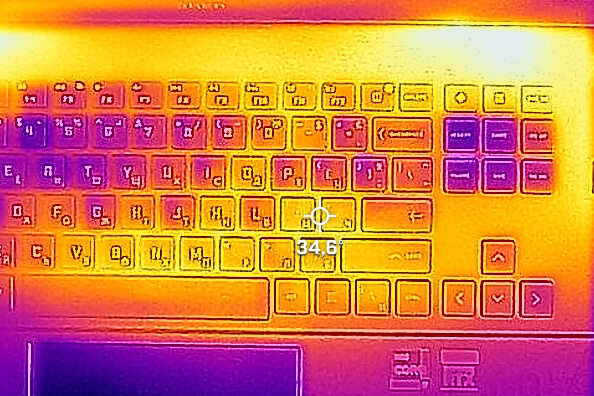
Nhận định
Năm ngoái là năm quan trọng cho mối quan hệ giữa nhà sản xuất và người dùng. Trong làng game, chúng tôi đã chứng kiến sự bùng nổ mạnh mẽ của phần mềm của bên thứ nhất, cung cấp một số loại tùy chỉnh phần cứng – như cấu hình hiệu suất đặt trước hoặc thậm chí ép xung.
Nói về pin, chúng tôi có hơn 9 giờ duyệt Web hoặc hơn 7 giờ phát lại video trong một lần sạc, đây là một kết quả tốt đối với một laptop chơi game.
Điều thú vị là HP đã giữ nguyên I / O trong ba đến bốn năm qua. Tuy nhiên, nó đã nâng cấp một số bộ phận như HDMI, hiện là 2.1 và đầu nối Thunderbolt, là Thế hệ thứ 4.
Cuối cùng, laptop là tuyệt vời và làm được mọi thứ bạn cần từ một chiếc PC chơi game. Tuy nhiên, HP Victus 16 đi kèm với mức giá thấp hơn một chút, trong khi Lenovo Legion 5i có thông số kỹ thuật tương tự , cung cấp phiên bản RTX 3050 Ti mạnh mẽ hơn (ví dụ). Bạn chắc chắn có sự lựa chọn, nhưng bạn không thể sai nếu chọn Omen 16.
Ưu điểm
- Thiết kế kim loại bóng bẩy
- Thời lượng pin thấp
- Phần cứng có nhiều tiềm năng
- 100% độ phủ sRGB và màu sắc chính xác
- Thời gian phản hồi pixel nhanh
- 2x khe SODIMM + 2x M.2 PCIe x4, một trong số đó hỗ trợ ổ đĩa Gen 4
- Bàn phím tuyệt vời
- 1x Thundebrolt 4 + HDMI 2.1 + Khe cắm thẻ nhớ SD
Nhược điểm
- Chất lượng bản dựng không cao
- Không có NumberPad